《canva》怎样更换模板,canva可画适用于各个场景,操作简单,上手容易。软件在设计内容的过程中可以随意更换模板,让你更高效操作。那么canva怎么更换模板呢?小编整理了相关的教程,希望能帮助到大家!
canva怎么更换模板?
1、首先打开canva,通过首页点击分类进入编辑页面;
2、在内容编辑页面,点击左下角的+号按钮;
3、然后就会出现拓展栏,找到想要使用的模板,点击即可更换。
以上就是小编整理的“《canva》怎样更换模板”的全部内容,想要了解更多的手机游戏攻略或者软件教程,可以关注本站,每天都会实时更新一些有价值的内容,希望大家喜欢。
《Canva可画》怎么制作九宫格,打开canva可画软件,在首页搜索“九宫格”选项,找到软件推荐的免费的模板,删除原有的图片,点击“+”加号导入新的图片,接着再更换线框的颜色,点击“保存”按钮即可,感兴趣的可以跟着小编一起往下看看吧!
canva可画怎么做九宫格?
1、进入到canva可画软件首界面,在界面的搜索栏中输入“九宫格”三个字,然后软件会为你搜索出相关的模板,点击下方的“免费”模板。
2、接着会进入到模板编辑界面,选择原有的图片,点击界面下方的“删除”按钮,将原有的插画删除。
3、然后点击下方的“+”加号,导入新的图片,选择九宫格中的线框,点击界面下方的“颜色”选项,在弹出的颜色窗口选择合适的颜色,例如“白色”,用这个方法将剩余的线框都设为白色。
4、设置完成后,点击界面上方的“保存”选项,就可以将制作好的九宫图保存到本地,或者按“分享”图标,将文件分享到其它平台中。
以上就是小编整理的“《Canva可画》怎么制作九宫格”的全部内容,想要了解更多的手机游戏攻略或者软件教程,可以关注本站,每天都会实时更新一些有价值的内容,希望大家喜欢。
《Canva可画》导出可编辑ppt具体操作步骤,首先在canva可画打开ppt模板,点击右上角的“...”图标,在弹出的窗口点击“查看更多”选项,接着点击“Microsoft PowerPoint”选项,就能导出ppt文件了,感兴趣的可以跟着小编一起往下看看吧!
canva可画怎么导出可编辑的?
1、进入到canva可画软件主页面,在设计界面选择ppt选项,接着创建一个ppt空白模板进入编辑界面。
2、在左侧工具栏中搜索一个喜欢的ppt模板,将模板在界面中打开,接着点击右上角的“...”图标。
3、点击“...”图标后,接着会弹出一个选项窗口,点击右下角的“查看更多”选项。
4、在查看更多的界面找到“Microsoft PowerPoint”选项,点击它,接着就可以下载当前PPT了。
以上就是小编整理的“《Canva可画》导出可编辑ppt具体操作步骤”的全部内容,想要了解更多的手机游戏攻略或者软件教程,可以关注本站,每天都会实时更新一些有价值的内容,希望大家喜欢。
canva可画软件有拼图功能,我们只需在手机上下载并安装“canva可画”软件,然后打开canva可画,点击界面下方的“模板”选项,在模板界面中点击“拼图”选项,在拼图界面点击“查看所有”,就可以看到各种拼图模式了,选择其中一种进行操作即可。
1、打开手机上的canva可画软件,点击界面下方的“模板”选项,接着点击“拼图”选项。
2、在拼图界面点击“查看所有”选项,选择一个喜欢的类型,例如“风景拼图”选项。
3、接着会出现风景拼图界面,选择一个喜欢的风景模板,接着点击“编辑”选项,进入到图片编辑界面。
4、在图片编辑界面,将原来的风景图片删除,点击“图库”选项,导入喜欢的图片,将每张图片都排列好。
5、最后,点击界面上方的“下载”按钮,等待图片设计完成即可。
以上就是小编带来的canva可画怎么拼图?canva可画拼图教程,更多相关资讯教程,请关注我们。
平台:安卓
类型:手机美化
版本:v2.39.0.0.2.6
大小:29.94MB
更新:2024-07-30
标签: canva可画
生活休闲
0KB
18.74MB
便携购物
129.93MB
新闻阅读
208.39MB
19.44MB
社交通讯
18.45MB
14.27MB
角色扮演
212MB
体育竞速
1.89GB
模拟经营
351.65MB
休闲益智
72.65MB
战争策略
102.90MB
138.30MB
126.30MB
动作冒险
44.43MB
19.92MB
渝ICP备20008086号-14 违法和不良信息举报/未成年人举报:dzjswcom@163.com
CopyRight©2003-2018 违法和不良信息举报(12377) All Right Reserved
《canva》怎样更换模板
《canva》怎样更换模板,canva可画适用于各个场景,操作简单,上手容易。软件在设计内容的过程中可以随意更换模板,让你更高效操作。那么canva怎么更换模板呢?小编整理了相关的教程,希望能帮助到大家!
canva怎么更换模板?
1、首先打开canva,通过首页点击分类进入编辑页面;
2、在内容编辑页面,点击左下角的+号按钮;
3、然后就会出现拓展栏,找到想要使用的模板,点击即可更换。
以上就是小编整理的“《canva》怎样更换模板”的全部内容,想要了解更多的手机游戏攻略或者软件教程,可以关注本站,每天都会实时更新一些有价值的内容,希望大家喜欢。
《Canva可画》怎么制作九宫格
《Canva可画》怎么制作九宫格,打开canva可画软件,在首页搜索“九宫格”选项,找到软件推荐的免费的模板,删除原有的图片,点击“+”加号导入新的图片,接着再更换线框的颜色,点击“保存”按钮即可,感兴趣的可以跟着小编一起往下看看吧!
canva可画怎么做九宫格?
1、进入到canva可画软件首界面,在界面的搜索栏中输入“九宫格”三个字,然后软件会为你搜索出相关的模板,点击下方的“免费”模板。
2、接着会进入到模板编辑界面,选择原有的图片,点击界面下方的“删除”按钮,将原有的插画删除。
3、然后点击下方的“+”加号,导入新的图片,选择九宫格中的线框,点击界面下方的“颜色”选项,在弹出的颜色窗口选择合适的颜色,例如“白色”,用这个方法将剩余的线框都设为白色。
4、设置完成后,点击界面上方的“保存”选项,就可以将制作好的九宫图保存到本地,或者按“分享”图标,将文件分享到其它平台中。
以上就是小编整理的“《Canva可画》怎么制作九宫格”的全部内容,想要了解更多的手机游戏攻略或者软件教程,可以关注本站,每天都会实时更新一些有价值的内容,希望大家喜欢。
《Canva可画》导出可编辑ppt具体操作步骤
《Canva可画》导出可编辑ppt具体操作步骤,首先在canva可画打开ppt模板,点击右上角的“...”图标,在弹出的窗口点击“查看更多”选项,接着点击“Microsoft PowerPoint”选项,就能导出ppt文件了,感兴趣的可以跟着小编一起往下看看吧!
canva可画怎么导出可编辑的?
1、进入到canva可画软件主页面,在设计界面选择ppt选项,接着创建一个ppt空白模板进入编辑界面。
2、在左侧工具栏中搜索一个喜欢的ppt模板,将模板在界面中打开,接着点击右上角的“...”图标。
3、点击“...”图标后,接着会弹出一个选项窗口,点击右下角的“查看更多”选项。
4、在查看更多的界面找到“Microsoft PowerPoint”选项,点击它,接着就可以下载当前PPT了。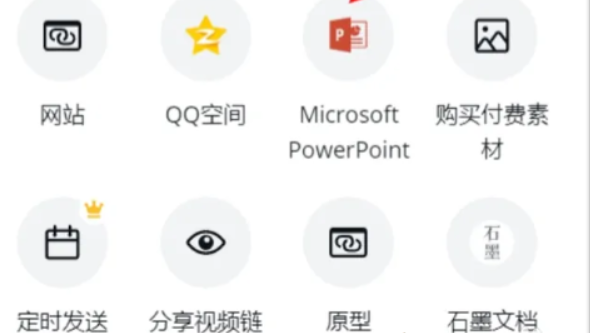
以上就是小编整理的“《Canva可画》导出可编辑ppt具体操作步骤”的全部内容,想要了解更多的手机游戏攻略或者软件教程,可以关注本站,每天都会实时更新一些有价值的内容,希望大家喜欢。
《canva可画》拼图教程
canva可画软件有拼图功能,我们只需在手机上下载并安装“canva可画”软件,然后打开canva可画,点击界面下方的“模板”选项,在模板界面中点击“拼图”选项,在拼图界面点击“查看所有”,就可以看到各种拼图模式了,选择其中一种进行操作即可。
canva可画怎么拼图?
1、打开手机上的canva可画软件,点击界面下方的“模板”选项,接着点击“拼图”选项。
2、在拼图界面点击“查看所有”选项,选择一个喜欢的类型,例如“风景拼图”选项。
3、接着会出现风景拼图界面,选择一个喜欢的风景模板,接着点击“编辑”选项,进入到图片编辑界面。
4、在图片编辑界面,将原来的风景图片删除,点击“图库”选项,导入喜欢的图片,将每张图片都排列好。
5、最后,点击界面上方的“下载”按钮,等待图片设计完成即可。
以上就是小编带来的canva可画怎么拼图?canva可画拼图教程,更多相关资讯教程,请关注我们。
平台:安卓
类型:手机美化
版本:v2.39.0.0.2.6
大小:29.94MB
更新:2024-07-30
标签: canva可画
生活休闲
0KB
生活休闲
18.74MB
生活休闲
18.74MB
便携购物
129.93MB
生活休闲
0KB
新闻阅读
208.39MB
生活休闲
19.44MB
社交通讯
18.45MB
生活休闲
14.27MB
角色扮演
212MB
体育竞速
1.89GB
模拟经营
351.65MB
休闲益智
72.65MB
战争策略
102.90MB
角色扮演
138.30MB
休闲益智
126.30MB
动作冒险
44.43MB
休闲益智
19.92MB